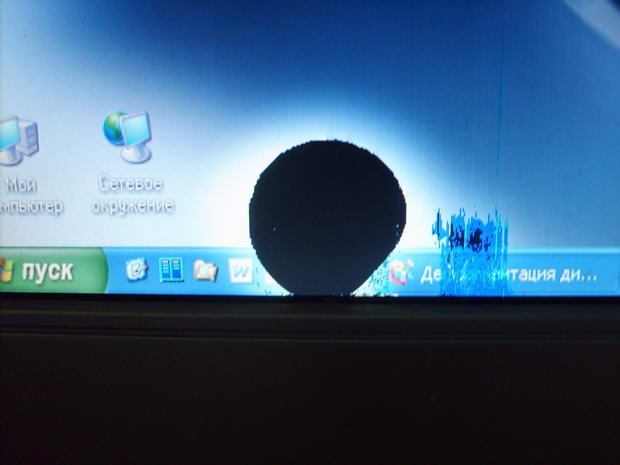วิธีเชื่อมต่อจอภาพกับแล็ปท็อป
ขนาดจอแสดงผลที่ค่อนข้างเล็กของแล็ปท็อปหลายเครื่องอาจทำให้เกิดปัญหามากมาย นี่เป็นเหตุผลว่าทำไมผู้ใช้มักสงสัยว่าการเชื่อมต่อกับจอภาพภายนอกนั้นมีอยู่จริงหรือไม่ ดังนั้นคุณสามารถทำให้อุปกรณ์ของคุณมีความหลากหลายมากขึ้นสำหรับเกมคอมพิวเตอร์ขั้นสูง นอกจากนี้ อาจจำเป็นต้องใช้จอภาพเพื่อทำงานกับกราฟิก
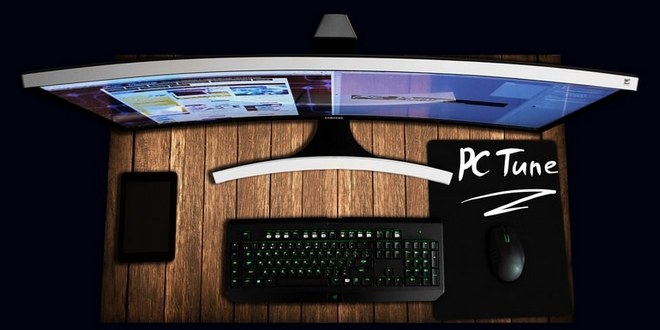 แม้แต่แล็ปท็อปที่ทันสมัยที่สุดก็ไม่ค่อยมีหน้าจอขนาดใหญ่ในแนวทแยง สิ่งนี้ทำให้เกิดปัญหามากมาย โดยเฉพาะอย่างยิ่ง ผู้ใช้บางรายที่ทำงานกับกราฟิกถูกบังคับให้ต้องรับมือกับสภาพการทำงานที่ไม่เอื้ออำนวย จอภาพนิ่งที่เชื่อมต่อกับโทรศัพท์สามารถแก้ไขสถานการณ์ได้
แม้แต่แล็ปท็อปที่ทันสมัยที่สุดก็ไม่ค่อยมีหน้าจอขนาดใหญ่ในแนวทแยง สิ่งนี้ทำให้เกิดปัญหามากมาย โดยเฉพาะอย่างยิ่ง ผู้ใช้บางรายที่ทำงานกับกราฟิกถูกบังคับให้ต้องรับมือกับสภาพการทำงานที่ไม่เอื้ออำนวย จอภาพนิ่งที่เชื่อมต่อกับโทรศัพท์สามารถแก้ไขสถานการณ์ได้
สิ่งสำคัญคือต้องทราบว่านี่เป็นวิธีที่ดีในการแก้ไขปัญหาทั้งหมดของคุณ คุณต้องทำอะไรเพื่อเชื่อมต่อจอภาพกับแล็ปท็อป? คุณต้องการความรู้เกี่ยวกับเรื่องนี้หรือไม่? จำเป็นต้องมีอุปกรณ์เพิ่มเติมหรือไม่? คำตอบสำหรับคำถามเหล่านี้และคำถามอื่น ๆ สามารถพบได้ด้านล่างในข้อความ
เนื้อหาของบทความ
เป็นไปได้ไหมที่จะเชื่อมต่อจอภาพภายนอกกับแล็ปท็อป?
ในกรณีส่วนใหญ่ ผู้ใช้สามารถเชื่อมต่อจอแสดงผลกับแล็ปท็อปได้โดยไม่ยากนอกจากนี้ ผู้ใช้ส่วนใหญ่สามารถรับมือกับงานนี้ได้ เนื่องจากไม่จำเป็นต้องเป็นโปรแกรมเมอร์หรือนักออกแบบเว็บไซต์มืออาชีพ โดยปกติแล้ว ผู้ใช้เพียงต้องการเพียงทักษะที่ง่ายที่สุดในการทำให้แล็ปท็อปของตนมีฟังก์ชันการทำงานที่หลากหลายมากขึ้นโดยเร็วที่สุด
 หากเรากำลังพูดถึงแล็ปท็อปรุ่นเก่าที่มีอายุมากกว่า 15 ปีปัญหาร้ายแรงก็อาจเกิดขึ้นได้ หากต้องการเชื่อมต่อกับจอภาพ คุณจะต้องค้นหาอะแดปเตอร์ อย่างไรก็ตาม ข้อมูลโดยละเอียดเกี่ยวกับวิธีเชื่อมต่อจอภาพกับแล็ปท็อปมีอยู่ในส่วนใดส่วนหนึ่งต่อไปนี้
หากเรากำลังพูดถึงแล็ปท็อปรุ่นเก่าที่มีอายุมากกว่า 15 ปีปัญหาร้ายแรงก็อาจเกิดขึ้นได้ หากต้องการเชื่อมต่อกับจอภาพ คุณจะต้องค้นหาอะแดปเตอร์ อย่างไรก็ตาม ข้อมูลโดยละเอียดเกี่ยวกับวิธีเชื่อมต่อจอภาพกับแล็ปท็อปมีอยู่ในส่วนใดส่วนหนึ่งต่อไปนี้
จอภาพและแล็ปท็อปใดบ้างที่ไม่รองรับ
ส่วนใหญ่มักจะใช้กับรุ่นที่ไม่สามารถเชื่อมต่อได้เนื่องจากมีตัวเชื่อมต่อที่มีมาตรฐานต่างกัน นี่เป็นปัญหาที่พบบ่อยซึ่งส่งผลต่อหลายรุ่น เรากำลังพูดถึงตัวเชื่อมต่ออะไรกันแน่?
แล็ปท็อปบางรุ่นมีเพียงอินพุตดิจิทัล ในขณะที่จอภาพมีอินพุตแบบอะนาล็อก ซึ่งหมายความว่าไม่สามารถเชื่อมต่อได้ (โดยตรง) แต่อย่างใด ในกรณีนี้อุปกรณ์เหล่านี้อาจเรียกได้ว่าเข้ากันไม่ได้
นอกจากนี้ยังอาจนำไปใช้กับสถานการณ์ที่แล็ปท็อปมีปัญหากับไดรเวอร์ ตัวอย่างเช่นหากไม่สามารถใช้ขั้วต่อตัวใดตัวหนึ่งได้การเชื่อมต่อพีซีเข้ากับจอแสดงผลก็จะไม่ทำงานเช่นกัน สถานการณ์นี้เกิดขึ้นตลอดเวลา
อ้างอิง! มีวิธีง่ายๆ อย่างหนึ่งที่ใครๆ ก็ใช้ได้ โดยเฉพาะอย่างยิ่งคุณต้องซื้ออะแดปเตอร์พิเศษจาก VGA เป็น DVI
ในกรณีนี้ ผู้ใช้จะสามารถเชื่อมต่ออุปกรณ์ที่มีเอาต์พุตแบบอะนาล็อกและอุปกรณ์ที่มีเอาต์พุตแบบดิจิทัลได้ นี่เป็นเรื่องง่ายมากที่จะทำ คุณไม่จำเป็นต้องใช้ความพยายามมากนักในการทำเช่นนี้ ดังนั้นโดยส่วนใหญ่แล้วทุกอย่างจะเรียบร้อยดีหากคุณไม่สามารถแก้ไขปัญหาด้วยวิธีนี้ได้ ขอแนะนำให้ติดต่อศูนย์บริการ
สิ่งที่คุณต้องการในการเชื่อมต่อ
 คุณไม่จำเป็นต้องมีอุปกรณ์จำนวนมากในการเชื่อมต่อ โดยปกติแล้วคุณสามารถใช้สายเคเบิลเพียงเส้นเดียวที่มีเอาต์พุตดิจิทัลที่ปลายทั้งสองข้าง นี่จะเพียงพอแล้วที่จะมองเห็นภาพจากแล็ปท็อปไม่ได้บนหน้าจอพีซี แต่บนหน้าจอของจอภาพเพิ่มเติม อาจจำเป็นต้องใช้อะแดปเตอร์ อย่างไรก็ตาม อุปกรณ์ขนาดเล็กนี้จำเป็นเฉพาะในกรณีที่อุปกรณ์มีขั้วต่อที่แตกต่างกัน
คุณไม่จำเป็นต้องมีอุปกรณ์จำนวนมากในการเชื่อมต่อ โดยปกติแล้วคุณสามารถใช้สายเคเบิลเพียงเส้นเดียวที่มีเอาต์พุตดิจิทัลที่ปลายทั้งสองข้าง นี่จะเพียงพอแล้วที่จะมองเห็นภาพจากแล็ปท็อปไม่ได้บนหน้าจอพีซี แต่บนหน้าจอของจอภาพเพิ่มเติม อาจจำเป็นต้องใช้อะแดปเตอร์ อย่างไรก็ตาม อุปกรณ์ขนาดเล็กนี้จำเป็นเฉพาะในกรณีที่อุปกรณ์มีขั้วต่อที่แตกต่างกัน
อ้างอิง! การรับเครื่องปรับเทียบหน้าจอไม่ใช่เรื่องเสียหาย ด้วยความช่วยเหลือนี้ คุณสามารถปรับการแสดงสีได้อย่างเหมาะสม จากนั้นการใช้จอภาพจะน่าพึงพอใจยิ่งขึ้น
นอกจากนี้ เครื่องสอบเทียบยังเรียกได้ว่าเป็นอุปกรณ์ที่สำคัญอย่างยิ่งเมื่อเป็นหน้าจอที่ออกแบบมาเพื่อความต้องการของนักออกแบบ จากนั้นผู้เชี่ยวชาญจะสามารถกำหนดค่าได้โดยไม่ต้องใช้โปรแกรมของบุคคลที่สามและภาพจะเกือบจะสมบูรณ์แบบ
นอกจากนี้ ผู้ใช้บางรายยังติดตั้งไดรเวอร์ใหม่สำหรับการ์ดแสดงผลของตนอีกด้วย สิ่งนี้อาจเกี่ยวข้องหากจำเป็นต้องใช้จอภาพสำหรับเกมคอมพิวเตอร์หรือสำหรับการทำงานกับกราฟิก ในกรณีนี้ คุณสามารถมั่นใจได้ว่าจะไม่มีจุดบกพร่องหรือภาพบิดเบี้ยวปรากฏขึ้นในระหว่างเกม
คำแนะนำ. วิธีการเชื่อมต่อ?
 ในการเชื่อมต่อจอภาพ คุณต้องทำตามขั้นตอนทั้งหมดซึ่งแม้แต่ผู้ที่ไม่เชี่ยวชาญด้านคอมพิวเตอร์ก็สามารถจดจำได้ง่าย อัลกอริธึมการเชื่อมต่อมีดังนี้:
ในการเชื่อมต่อจอภาพ คุณต้องทำตามขั้นตอนทั้งหมดซึ่งแม้แต่ผู้ที่ไม่เชี่ยวชาญด้านคอมพิวเตอร์ก็สามารถจดจำได้ง่าย อัลกอริธึมการเชื่อมต่อมีดังนี้:
- ก่อนอื่นคุณต้องปิดแล็ปท็อปของคุณ ผู้ใช้บางรายพยายามเชื่อมต่อจอภาพเพิ่มเติมอย่างจริงจังเมื่อเปิดพีซีนี่เป็นสิ่งที่ผิดเพราะอาจทำให้เสียหายได้ง่ายและการซ่อมแล็ปท็อปไม่ใช่เรื่องน่ายินดี
- หลังจากปิดพีซีแล้ว ผู้ใช้จำเป็นต้องใช้เอาต์พุต VGA หรือ DVI เพื่อเชื่อมต่อกับจอภาพภายนอก คุณจะพบพอร์ตต่างๆ ที่ด้านหลังและที่ด้านใดด้านหนึ่งของพีซี ในบางกรณี ตำแหน่งของขั้วต่อทั้งหมดจะแตกต่างกันมาก ดังนั้นจึงควรมองหาตำแหน่งที่เหมาะสมอย่างระมัดระวังที่สุด
- เมื่ออุปกรณ์เหล่านี้เชื่อมต่อกันแล้ว คุณสามารถเริ่มเปิดใช้งานได้
ทำไมต้องปิดพีซีของคุณ? ประเด็นก็คือแล็ปท็อปมักจะตรวจสอบการมีอยู่ของหน้าจออื่นเมื่อโหลดระบบปฏิบัติการ ซึ่งหมายความว่าระบบปฏิบัติการอาจไม่สังเกตเห็นหากคุณเชื่อมต่อโดยตรงระหว่างการทำงาน
หลังจากเปิดแล็ปท็อปแล้ว รูปภาพควรปรากฏบนจอแสดงผลเพิ่มเติมในที่สุด หากไม่เกิดขึ้น ผู้ใช้จำเป็นต้องตรวจสอบสายเคเบิล เป็นไปได้ว่าเขาไม่ได้เชื่อมต่ออุปกรณ์ทั้งสองอย่างระมัดระวังเพียงพอ ปัญหานี้เกิดขึ้นค่อนข้างบ่อย ดังนั้นจึงจำเป็นต้องมีการตรวจสอบนี้อย่างเคร่งครัดแม้ว่าทุกอย่างจะทำงานได้ดีก็ตาม
สลับแล็ปท็อปเป็นจอภาพภายนอกด้วยตนเอง
 การเปลี่ยนแล็ปท็อปของคุณเป็นจอภาพภายนอกนั้นง่ายมาก ในการดำเนินการนี้ ผู้ใช้เพียงแค่ต้องศึกษาปุ่มแถวบนสุดบนแป้นพิมพ์อย่างระมัดระวังที่สุด ที่นั่นเขาสามารถหากุญแจ F1-F12 ได้ ปุ่มใดปุ่มหนึ่งจะมีรูปภาพของจอภาพอยู่ หากต้องการเปลี่ยนอุปกรณ์ ผู้ใช้จะต้องกดปุ่มนี้และปุ่ม Fn ค้างไว้
การเปลี่ยนแล็ปท็อปของคุณเป็นจอภาพภายนอกนั้นง่ายมาก ในการดำเนินการนี้ ผู้ใช้เพียงแค่ต้องศึกษาปุ่มแถวบนสุดบนแป้นพิมพ์อย่างระมัดระวังที่สุด ที่นั่นเขาสามารถหากุญแจ F1-F12 ได้ ปุ่มใดปุ่มหนึ่งจะมีรูปภาพของจอภาพอยู่ หากต้องการเปลี่ยนอุปกรณ์ ผู้ใช้จะต้องกดปุ่มนี้และปุ่ม Fn ค้างไว้
นอกจากนี้ยังควรทราบด้วยว่าในแล็ปท็อปบางรุ่นเค้าโครงปุ่มจะแตกต่างจากที่แสดงเล็กน้อยสิ่งนี้อาจทำให้เกิดปัญหาหลายประการ นอกจากนี้ ปุ่มฟังก์ชั่นบางปุ่มอาจค้นหาได้ยากเนื่องจากอาจไม่มีไอคอนที่ถูกต้อง ในกรณีนี้ขอแนะนำให้ศึกษาคำแนะนำสำหรับแล็ปท็อป โดยปกติจะมีข้อมูลทั้งหมดเกี่ยวกับตำแหน่งของปุ่มบางปุ่ม คุณยังสามารถเรียนรู้เกี่ยวกับฟังก์ชันต่างๆ ได้ในคำแนะนำ
จำเป็นต้องมีจอภาพเพิ่มเติมเมื่อใด?
มีหลายสถานการณ์ที่ผู้ใช้ต้องการจอแสดงผลอื่น โดยเฉพาะอย่างยิ่งอุปกรณ์นี้จำเป็นอย่างยิ่งสำหรับผู้ใช้ที่มีปัญหาด้านการมองเห็น เนื่องจากแล็ปท็อปส่วนใหญ่มีหน้าจอในแนวทแยงไม่เกิน 15 นิ้ว จอภาพเพิ่มเติมจึงจะช่วยลดอาการปวดตาได้
สิ่งนี้สำคัญมากเมื่อพูดถึงอาชีพที่ต้องทำงานกับกราฟิก ตัวอย่างเช่น สิ่งนี้จะช่วยให้นักออกแบบทำงานธรรมดาได้ง่ายขึ้น นี่เป็นสิ่งสำคัญอย่างยิ่ง เนื่องจากนักออกแบบจำนวนมากวางแถบเครื่องมือไว้บนจอภาพเพิ่มเติมในลักษณะที่ทำให้การทำงานปกติง่ายขึ้น
 อาจจำเป็นสำหรับโปรแกรมเมอร์ในการทำงาน ผู้เชี่ยวชาญเหล่านี้มักต้องการหน้าจออื่นที่ช่วยให้เขียนโค้ดโปรแกรมได้ง่ายขึ้น รวมถึงทดสอบโปรแกรมที่มีอยู่ด้วย พูดได้อย่างปลอดภัยว่ามืออาชีพจำนวนมากที่ใช้พีซีในการทำงานจำเป็นต้องมีจอภาพเพิ่มเติม ด้วยความช่วยเหลือนี้ คุณสามารถบรรลุผลลัพธ์อันน่าทึ่งในด้านประสิทธิภาพการทำงาน
อาจจำเป็นสำหรับโปรแกรมเมอร์ในการทำงาน ผู้เชี่ยวชาญเหล่านี้มักต้องการหน้าจออื่นที่ช่วยให้เขียนโค้ดโปรแกรมได้ง่ายขึ้น รวมถึงทดสอบโปรแกรมที่มีอยู่ด้วย พูดได้อย่างปลอดภัยว่ามืออาชีพจำนวนมากที่ใช้พีซีในการทำงานจำเป็นต้องมีจอภาพเพิ่มเติม ด้วยความช่วยเหลือนี้ คุณสามารถบรรลุผลลัพธ์อันน่าทึ่งในด้านประสิทธิภาพการทำงาน
ผู้ชื่นชอบภาพยนตร์ยังต้องมีจอภาพเพิ่มเติมอีกด้วย เนื่องจากแล็ปท็อปที่มีราคาค่อนข้างแพงหลายเครื่องมีจอแสดงผลธรรมดามาก จอภาพเพิ่มเติมจึงสามารถช่วยได้อย่างแท้จริงด้วยความช่วยเหลือนี้ คุณสามารถรับชมภาพยนตร์ด้วยคุณภาพสูงสุดเท่าที่จะเป็นไปได้ นอกจากนี้ จอภาพเพิ่มเติมที่รองรับภาพ 3 มิติจะช่วยให้คุณรับชมภาพยนตร์ในแบบ 3 มิติได้ เนื่องจากแล็ปท็อปส่วนใหญ่ไม่รองรับฟังก์ชันนี้ ผู้ใช้จำนวนมากจึงนิยมซื้อจอแสดงผลอื่นเพื่อดูข่าว 3 มิติล่าสุด
ข้อดีของการทำงานกับจอภาพภายนอก
 จอภาพภายนอกทำให้การทำงานกับโปรแกรมกราฟิกง่ายขึ้นและเป็นโซลูชั่นที่ดีเยี่ยมสำหรับผู้ที่ต้องการหน้าจอเพิ่มเติม ไม่น่าแปลกใจเลยที่ผู้ใช้จำนวนมากจะซื้อจอแสดงผลสำหรับแล็ปท็อปของตนมากขึ้น ในกรณีนี้จะกลายเป็นการทดแทนคอมพิวเตอร์ส่วนบุคคลอย่างเต็มรูปแบบ หากจำเป็น ผู้ใช้สามารถถอดแล็ปท็อปออกจากจอภาพภายนอกได้อย่างง่ายดาย จากนั้นเครื่องก็จะเป็นมือถืออีกครั้ง
จอภาพภายนอกทำให้การทำงานกับโปรแกรมกราฟิกง่ายขึ้นและเป็นโซลูชั่นที่ดีเยี่ยมสำหรับผู้ที่ต้องการหน้าจอเพิ่มเติม ไม่น่าแปลกใจเลยที่ผู้ใช้จำนวนมากจะซื้อจอแสดงผลสำหรับแล็ปท็อปของตนมากขึ้น ในกรณีนี้จะกลายเป็นการทดแทนคอมพิวเตอร์ส่วนบุคคลอย่างเต็มรูปแบบ หากจำเป็น ผู้ใช้สามารถถอดแล็ปท็อปออกจากจอภาพภายนอกได้อย่างง่ายดาย จากนั้นเครื่องก็จะเป็นมือถืออีกครั้ง
หากแล็ปท็อปมีไว้สำหรับใช้ในบ้านโดยเฉพาะ จอภาพภายนอก จะขยายฟังก์ชันการทำงานอย่างมาก